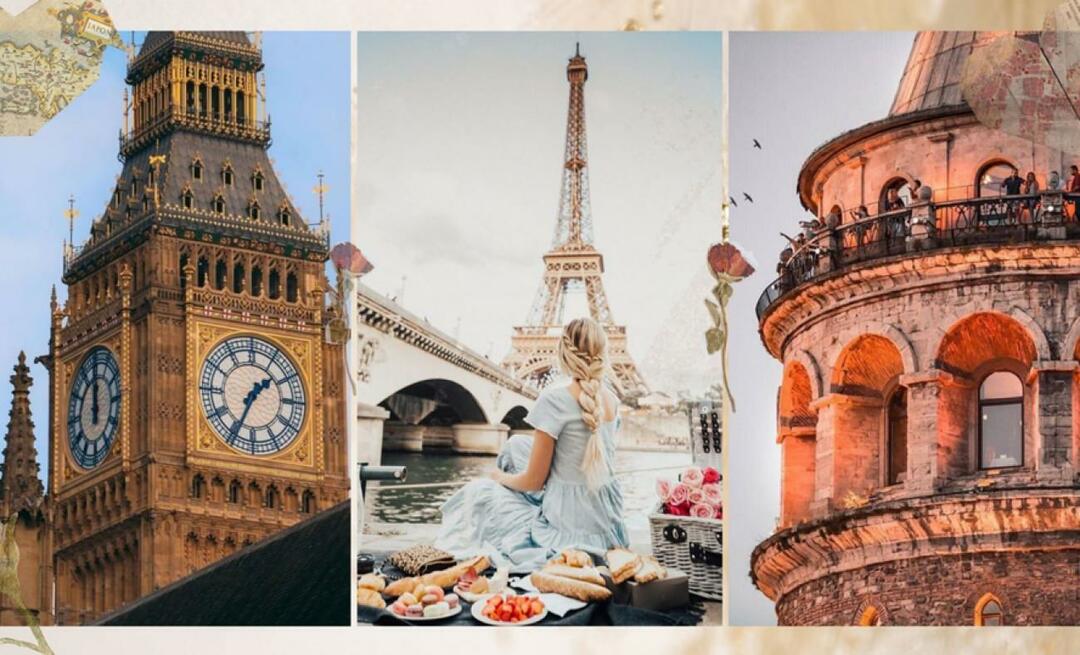Как да деинсталирате изцяло Google Drive от Windows
Windows Google Google диск / / March 18, 2020
Последна актуализация на
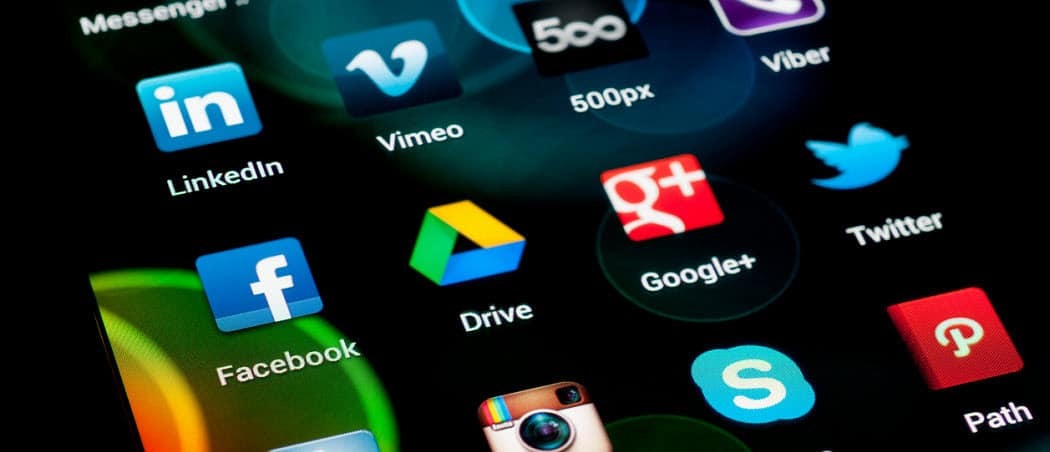
Ако не сте фен на приложението Google Drive, ще искате да го изтриете. Ето как напълно да изтриете Google Drive от Windows.
Ако не сте фен на приложението Google Drive, ще искате да го изтриете. Ето как напълно да изтриете Google Drive от Windows.
Деинсталирайте Google Drive от Windows
Първо стартирайте Google Диск, ако той вече не работи. След това щракнете с десния бутон върху иконата на Google Drive на лентата на задачите и изберете Предпочитания.
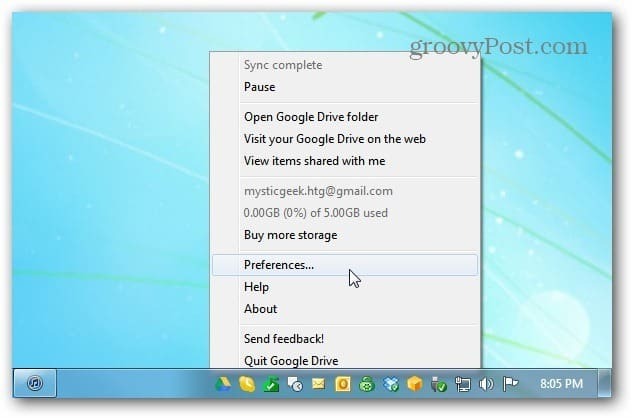
Появява се прозорецът Предпочитания на Google Drive. Щракнете върху Прекъсване на акаунта и след това щракнете върху Да, за да потвърдите, че искате да го прекъснете.
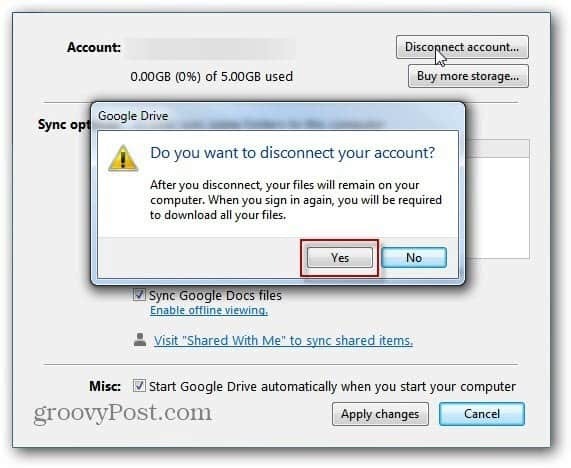
След няколко секунди акаунтът ще бъде изключен и ще видите следното съобщение за потвърждение. Щракнете върху OK.
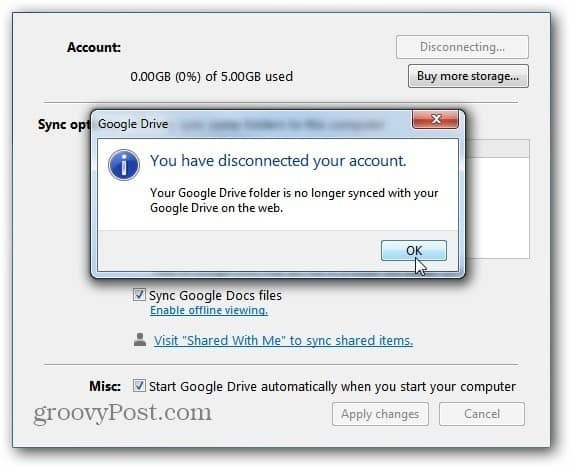
Сега можете да влезете Контролен панел >> Програми и функции и деинсталирайте Google Drive.
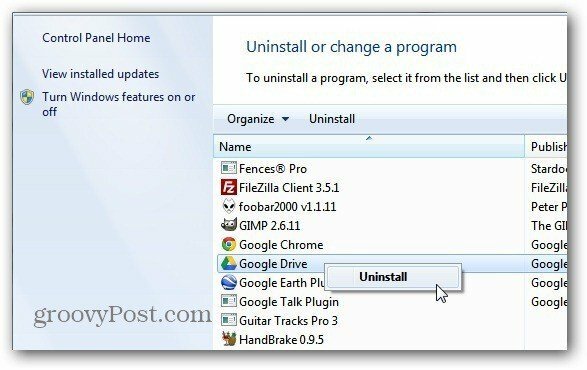
Или, за да проверите, че е напълно изчезнал от вашата система, използвайте безплатната или професионалната версия на Revo Uninstaller. Това е един от инструментите, които използвам
Можете също да изтеглите безплатната версия на Деинсталирайте Revo чрез Ninite.com. Тук използвам про версията на Revo Uninstaller - която има безплатна пробна версия за 30 дни.
Щракнете с десния бутон върху иконата на Google Drive и изберете Деинсталиране. Сега изчакайте, докато Google Drive е деинсталиран и останалите настройки на системния регистър се окажат изтрити.
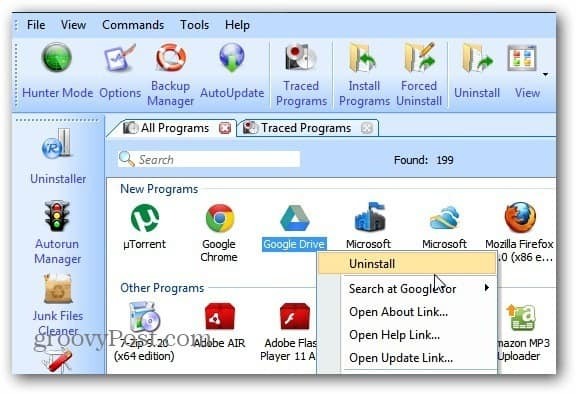
Проверете дали искате да деинсталирате продукта.
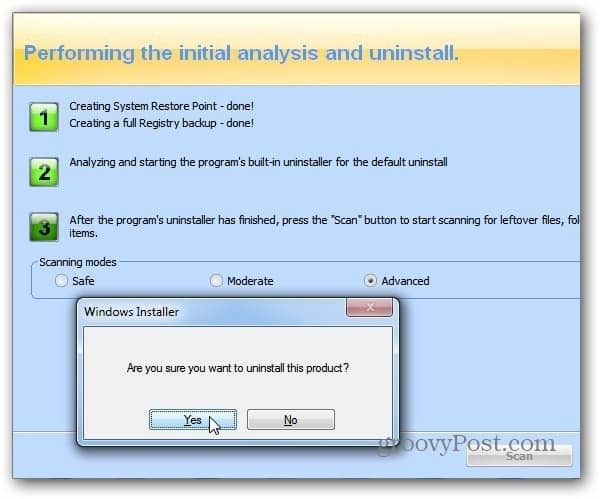
Проверете всички сини записи на остатъците от програмата Revo Uninstaller намира и ги изтрийте.
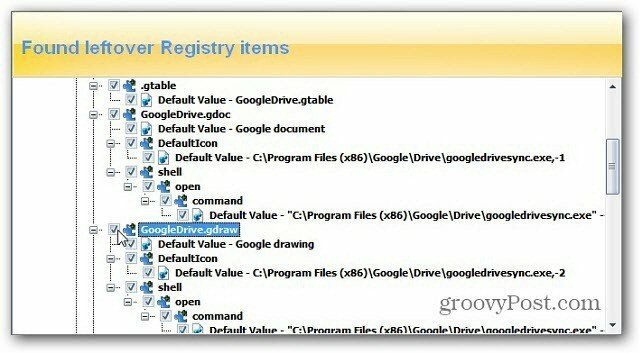
Все още имате папката Google във вашите „Моите документи“, все още можете да получите достъп до файловете, докато не сте онлайн, но вече няма да можете да синхронизирате.